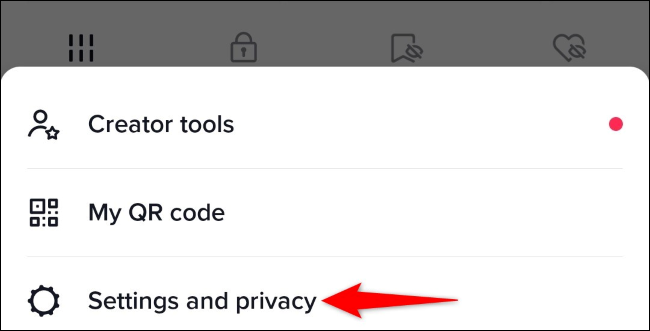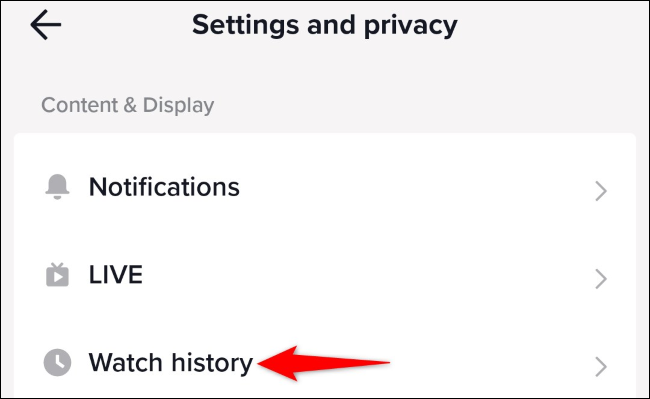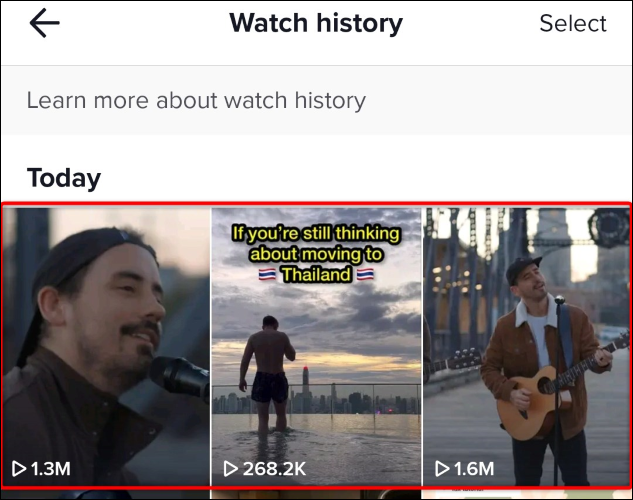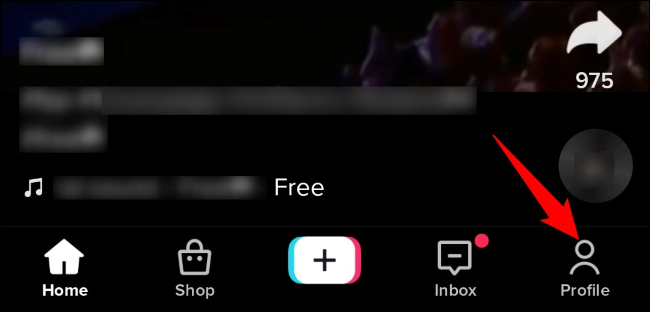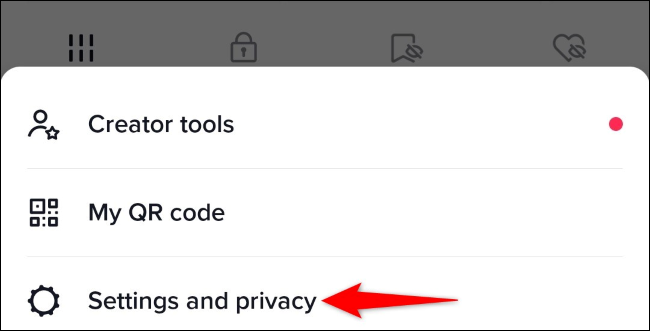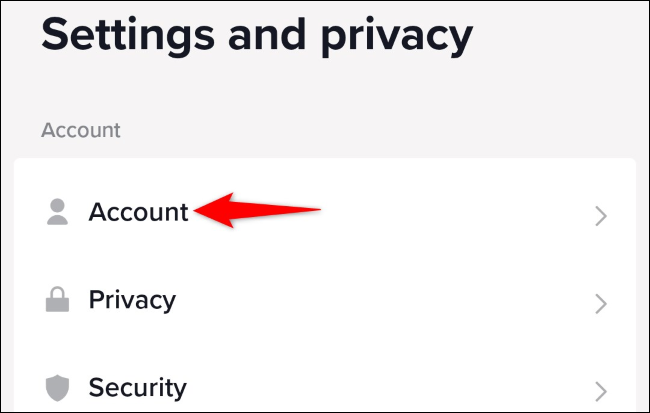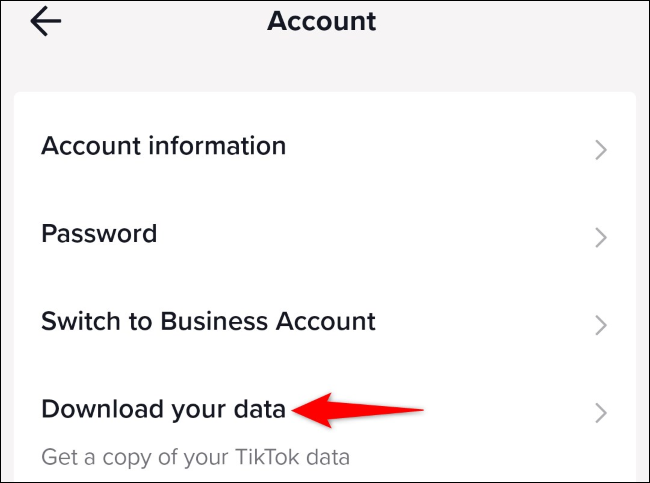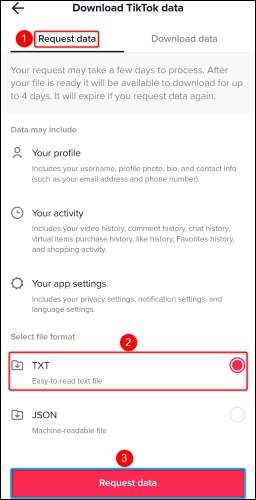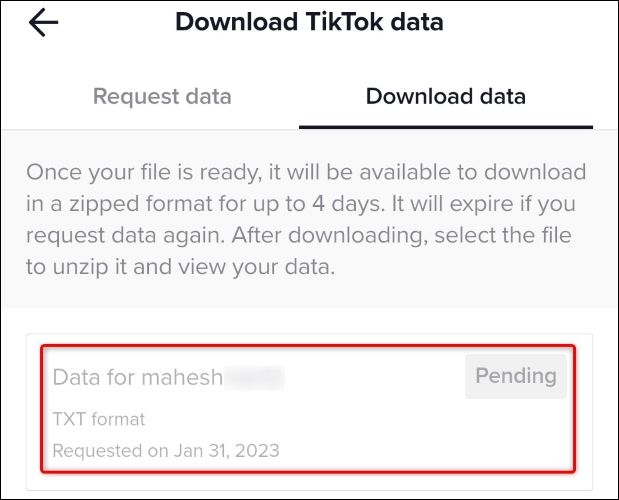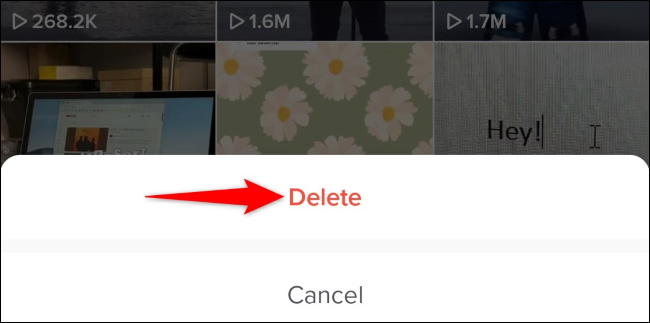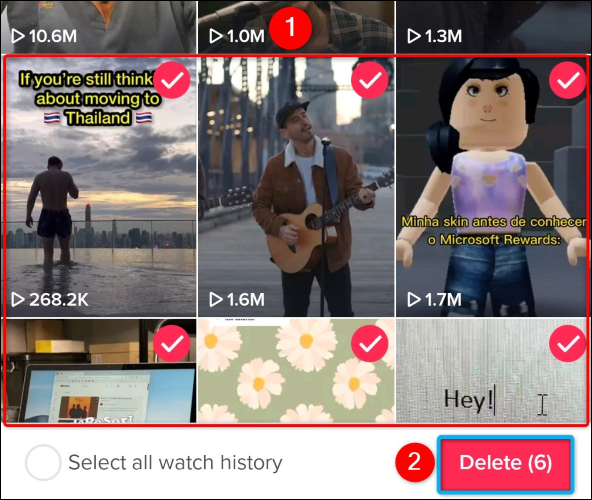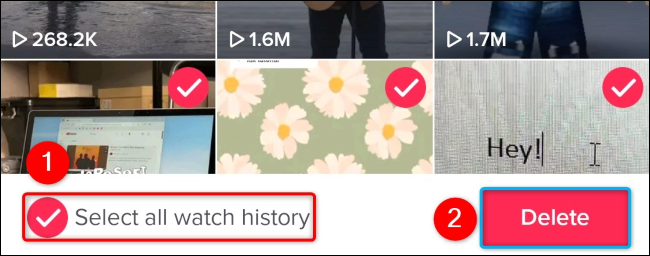သင်၏ TikTok ကြည့်ရှုမှုမှတ်တမ်းကို ကြည့်ရှုနည်း (ဖျက်နည်း)
မကြာသေးမီက သင်ကြည့်ရှုခဲ့သော ဗီဒီယိုအားလုံးကို ရှာဖွေလိုပါက TikTok တွင် သင့်ဗီဒီယိုမှတ်တမ်းသည် ကလစ်အနည်းငယ်သာလိုသည်။ သင်၏ iPhone၊ iPad သို့မဟုတ် Android ဖုန်းတွင် သင်၏ TikTok ကြည့်ရှုမှုမှတ်တမ်းကို အလွယ်တကူ ကြည့်ရှု၊ ဒေါင်းလုဒ်လုပ်ပြီး ဖျက်လိုက်ပါ။ ဒါကတော့ ဘယ်လိုလဲ။
TikTok ကြည့်ရှုမှုမှတ်တမ်းသည် မည်သည့်ဒေတာကို ပိုင်ဆိုင်ထားသနည်း။
TikTok ကြည့်ရှုမှုမှတ်တမ်းသည် စာရင်းကို သိမ်းဆည်းထားသည်။ ဗီဒီယိုအားလုံး၏ လွန်ခဲ့သည့် ရက်ပေါင်း 180 တွင် သင်ကြည့်ရှုခဲ့သော ပလက်ဖောင်းပေါ်တွင် ဖြစ်သည်။ သင်သည် ၎င်းကို ပထမဆုံးအကြိမ်ကြည့်ရှုသကဲ့သို့ ကြည့်ရှုရန် မှတ်တမ်းစာမျက်နှာရှိ ဗီဒီယိုတစ်ခုကို နှိပ်နိုင်သည်။
တစ်ခုမျှမပါဝင်ကြောင်း သတိပြုပါ။ တိုက်ရိုက်ဗီဒီယိုများ သို့မဟုတ် ဇာတ်လမ်းများ သင်၏ကြည့်ရှုမှုမှတ်တမ်းတွင်၊ ထို့ကြောင့် ၎င်းကို မှတ်တမ်းစာမျက်နှာတွင် တွေ့ရမည်မဟုတ်ပါ။
သင်ကြည့်ရှုခဲ့သည့် အကြောင်းအရာစာရင်းကို မသိမ်းဆည်းလိုပါက သင်၏ကြည့်ရှုမှုမှတ်တမ်းကိုလည်း ရှင်းလင်းနိုင်သည်။ ၎င်းသည် အမြဲတမ်းလုပ်ထုံးလုပ်နည်းတစ်ခုဖြစ်လိမ့်မည်၊ ဆိုလိုသည်မှာ သင်ကြည့်ရှုလိုပါက အနာဂတ်တွင် သင်၏ကြည့်ရှုမှုမှတ်တမ်းကို ပြန်လည်ရယူနိုင်တော့မည်မဟုတ်ပါ။ ဒေတာဒေါင်းလုဒ်လုပ်သည့်အခါတွင်လည်း ဤဖျက်လိုက်သော ကြည့်ရှုမှုမှတ်တမ်းကို သင်ရရှိမည်မဟုတ်ပါ။ သင်၏အကောင့် ပလက်ဖောင်းကနေ။
သင်၏ TikTok ကြည့်ရှုမှုမှတ်တမ်းကို မည်သို့မြင်နိုင်မည်နည်း။
သင်ကြည့်ရှုပြီးသော အကြောင်းအရာကို ကြည့်ရှုရန် ဦးစွာ သင့်ဖုန်းပေါ်ရှိ TikTok အက်ပ်ကို စတင်ပြီး အောက်ဘားရှိ "ပရိုဖိုင်" ကို ရွေးချယ်ပါ။
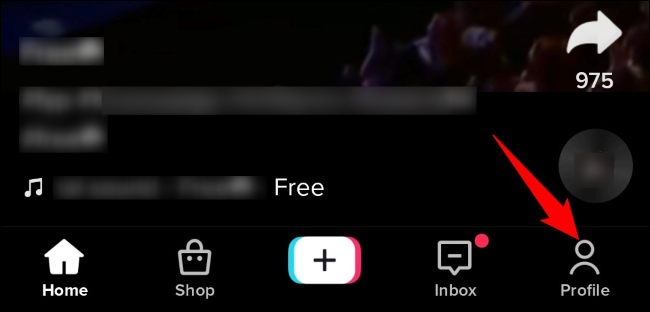
သင့်ပရိုဖိုင်စာမျက်နှာတွင်၊ ညာဘက်အပေါ်ထောင့်ရှိ၊ နှိပ်ပါ။ ဟမ်ဘာဂါမီနူး (အလျားလိုက် မျဉ်းသုံးကြောင်း) နှင့် မီနူးရှိ “ဆက်တင်များနှင့် လျှို့ဝှက်ရေး” ကို ရွေးပါ။
အကြောင်းအရာနှင့် ကြည့်ရှုမှုကဏ္ဍတွင် ကြည့်ရှုမှုမှတ်တမ်းကို ရွေးချယ်ပါ။
ကြည့်ရှုမှုမှတ်တမ်းစာမျက်နှာသည် လွှင့်တင်မည်ဖြစ်ပြီး၊ ပြီးခဲ့သောရက်ပေါင်း 180 အတွင်း သင်ကြည့်ရှုခဲ့သည့် ဗီဒီယိုများစာရင်းကို ပြသပေးမည်ဖြစ်သည်။ သင်ကြည့်ရှုပြီးသော ဗီဒီယိုများအားလုံးကို ကြည့်ရှုရန် စာမျက်နှာအောက်သို့ ဆင်းပါ။
သင်သည် ဤစာရင်းတွင် ဗီဒီယိုတစ်ခုကို ဖွင့်လိုပါက၊ ထိုဗီဒီယိုကို နှိပ်လိုက်ရုံဖြင့် ၎င်းသည် စဖွင့်မည်ဖြစ်သည်။
သင်ကြည့်ရှုခဲ့သည့် TikTok ဗီဒီယိုများစာရင်းကို မည်သို့ဒေါင်းလုဒ်လုပ်မည်နည်း။
သင်ကြည့်ရှုခဲ့သည့် TikTok ဗီဒီယိုများစာရင်းကို သိမ်းဆည်းလိုပါက၊ သင့်အကောင့်ဒေတာဖိုင်ကို ပေးဆောင်ရန် TikTok ကို တောင်းဆိုနိုင်ပါသည်။ အကောင့်ဒေတာဒေါင်းလုဒ်များကဲ့သို့ပင် Google و Facebook က ဤဖိုင်တွင် သင့်ကြည့်ရှုမှုမှတ်တမ်းအပြင် သင့်အကောင့်နှင့် ဆက်စပ်နေသော အခြားဒေတာများစွာ ပါဝင်ပါမည်။
၎င်းကိုရယူရန်၊ သင့်ဖုန်းပေါ်တွင် TikTok ကိုဖွင့်ပြီး ညာဘက်အောက်ခြေရှိ "Profile" ကိုရွေးချယ်ပါ။
လာမည့်စခရင်တွင်၊ ညာဘက်အပေါ်ထောင့်ရှိ ဟမ်ဘာဂါမီနူး (အလျားလိုက် မျဉ်းသုံးကြောင်း) ကို နှိပ်ပြီး ဆက်တင်များနှင့် လျှို့ဝှက်ရေးအား ရွေးချယ်ပါ။
အကောင့်တစ်ခုကို ရွေးပါ။"
"သင့်ဒေတာကိုဒေါင်းလုဒ်လုပ်ပါ" ကိုရွေးချယ်ပါ။
Download TikTok Data စာမျက်နှာတွင်၊ ထိပ်တွင်၊ Request Data tab ကိုနှိပ်ပါ။ ထို့နောက် "ဖိုင်ဖော်မတ်ကိုရွေးချယ်ပါ" ကဏ္ဍတွင် "" ကိုရွေးချယ်ပါ။ TXT သင့်အကောင့်အချက်အလက်ပါရှိသော စာသားဖိုင်ကို ရယူရန်။
နောက်ဆုံးတွင်၊ အောက်ခြေရှိ Request Data ကိုနှိပ်ခြင်းဖြင့် သင်၏ဒေါင်းလုဒ်တောင်းဆိုမှုကို တင်သွင်းပါ။
TikTok သည် သင့်ဒေါင်းလုဒ်တောင်းဆိုမှုကို လက်ခံရရှိမည်ဖြစ်ပြီး ၎င်းကိုလုပ်ဆောင်ရန် ရက်အနည်းငယ်ကြာမည် (ထို့ထက်ပိုမိုမြန်ဆန်နိုင်သည်)။ TikTok ဒေတာဒေါင်းလုဒ်စာမျက်နှာရှိ ဒေတာဒေါင်းလုဒ်တက်ဘ်ကို အသုံးပြု၍ သင့်အပလီကေးရှင်း၏အခြေအနေကို စစ်ဆေးနိုင်သည်။ ရနိုင်သည့်အခါတွင် သင်သည် ဤစာမျက်နှာမှ ဒေတာဖိုင်ကို ဒေါင်းလုဒ်လုပ်ပါမည်။
ဒါပဲ။ ဒေါင်းလုဒ်လုပ်ထားသောဖိုင်တွင် သင်၏ TikTok ကြည့်ရှုမှုမှတ်တမ်းပါရှိသည်။
TikTok တွင် ကြည့်ရှုမှုမှတ်တမ်းကို ဖျက်နည်း
သင့် TikTok ကြည့်ရှုမှုမှတ်တမ်းမှ သီးခြားဗီဒီယိုတစ်ခု၊ ဗီဒီယိုများစွာ သို့မဟုတ် ဗီဒီယိုအားလုံးကို ဖယ်ရှားလိုပါသလား။ သို့ဆိုလျှင်၊ သင်၏ကြည့်ရှုမှုမှတ်တမ်းစာမျက်နှာသို့ ဝင်ရောက်ပြီး ထိုနေရာတွင် သင်မလိုချင်တော့သည့် မည်သည့်အကြောင်းအရာကိုမဆို ဖယ်ရှားလိုက်ပါ။
ထိုသို့လုပ်ဆောင်ရန်၊ သင်၏ TikTok ပရိုဖိုင်တွင် ဟမ်ဘာဂါမီနူးကို နှိပ်ပြီး ဆက်တင်များနှင့် လျှို့ဝှက်ရေး > ကြည့်ရှုမှုမှတ်တမ်းသို့ သွားပါ။
ဤစာမျက်နှာတွင် သင့်မှတ်တမ်းမှ ဗီဒီယိုတစ်ကားကို ဖျက်ရန်၊ ထိုဗီဒီယိုကို နှိပ်ပြီး ဖိထားပါ။ ထို့နောက် ပေါ်လာသော စာသားတွင် ဖျက်မည်ကို ရွေးပါ။
သင့်ကြည့်ရှုမှုမှတ်တမ်းမှ ဗီဒီယိုများစွာကို ဖျက်ရန်၊ စခရင်၏ ညာဘက်အပေါ်ထောင့်တွင် ရွေးချယ်ပါ ကိုနှိပ်ပါ။ ထို့နောက် သင်ဖယ်ရှားလိုသော ဗီဒီယိုများကို နှိပ်ပြီး အက်ပ်၏အောက်ခြေညာဘက်ထောင့်ရှိ "Delete (X)" ကိုရွေးချယ်ပါ။ (“X” သည် သင်ရွေးချယ်ထားသော ဗီဒီယိုအရေအတွက်ဖြစ်သည်။)
သင်၏ကြည့်ရှုမှုမှတ်တမ်းတစ်ခုလုံးကို ရှင်းလင်းလိုပါက၊ စခရင်၏အပေါ်ဘက်ညာဘက်ထောင့်ရှိ Select ကိုနှိပ်ပါ။ အောက်ခြေတွင်၊ ကြည့်ရှုမှုမှတ်တမ်းအားလုံးကို ရွေးချယ်ပြီး ဖျက်မည်ကို ရွေးချယ်ပါ။
ဖွင့်ထားသောအမှာစာတွင်၊ "Delete" နှင့် TikTok ကိုရွေးချယ်ပါ။ ရွေးချယ်ထားသော ဗီဒီယိုအပိုင်း(များ)ကို ဖယ်ရှားပါ။ သင်၏ကြည့်ရှုမှုမှတ်တမ်းမှ
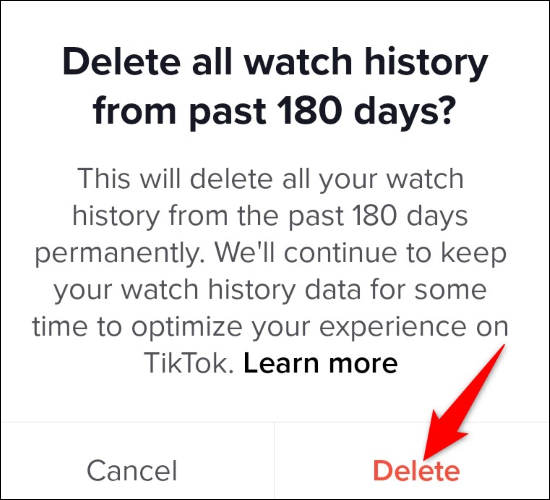
သင်၏ TikTok စာရင်းသည် သန့်ရှင်းသည်။ သင်အဲဒီကိုရောက်နေချိန်မှာ ဘယ်လိုရှာဖွေပါ။ YouTube ကြည့်ရှုမှုမှတ်တမ်းကို ဖျက်ပါ။ ဂိုးသွင်းခဲ့သည်။ Instagram ရှာဖွေမှု ဂိုးသွင်းခဲ့သည်။ Google ရှာဖွေမှုဘား .